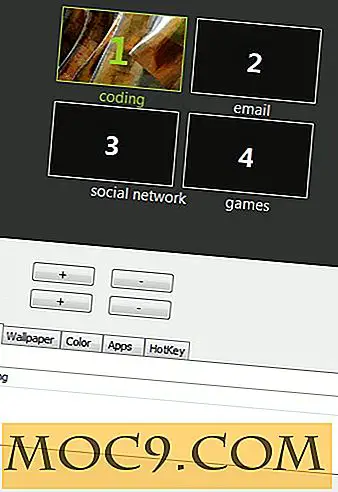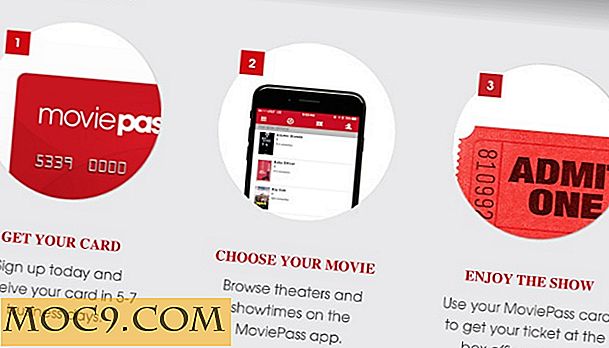Administrer dine penge (simpelthen) i Linux med wxBanker
Penge. Det er noget, som de fleste af os ikke har nok af. Og hvad vi har, vi vil holde fast ved og holde styr på.
For mange mennesker er et gammeldags regneark perfekt til deres behov. Resten af os har brug for lidt mere. Ikke med funktionerne, for eksempel, KyMyMoney eller GNUCash, men noget, der ikke er så forvirrende eller konvolut som et regneark, kan være.
Fremlagt til din godkendelse: wxBanker, en software, der gør det nemt at styre din økonomi. Det kan ikke have hver klokke eller fløjte, men det har de fleste af klokker og fløjter, som du rent faktisk har brug for.
Får wxBanker
Bare gå videre til download siden for wxBanker. Du kan downloade enten et Debian-installationsprogram eller et arkiv indeholdende kildekoden. Hvis du kører en Debian-baseret Linux-distro, skal du blot dobbeltklikke på installationsprogrammet.
Hvis du installerer ved hjælp af kildekoden, skal du først bruge følgende software og biblioteker installeret på din computer:
- Python
- wxPython
- python-dateutil
Chancerne er, at du allerede har alt det installeret. Hvis ikke, så kan du installere dem ved hjælp af din distributions pakkechef.
Uddrag arkivet indeholdende kildekoden til en mappe på din computer. Åbn en terminal, skift til mappen, og kør følgende kommandoer:
python setup.py build sudo python setup.py installer
Hvis du bruger Ubuntu, er wxBanker i de officielle Ubuntu software repositories. Du kan bruge Ubuntu Software Center (vælg Programmer> Ubuntu Software Center ) eller Synaptic Package Manager (vælg System> Administration> Synaptic Package Manager ) for at installere det. Hvis du vil have den nyeste version af softwaren, kan du også tilføje wxBanker PPA til dit system.
Kom til arbejde
Det er klart, at du vil oprette konti. For at gøre det skal du klikke på plus-ikonet øverst til venstre i wxBanker-vinduet. Indtast et navn på kontoen, og tryk derefter på Enter.
Dernæst skal du indtaste transaktioner. Der er to måder, du kan gøre dette på: Import af kommaseparerede værdier (CSV) filer eller manuelt indtastning af transaktionerne.
For at gøre en import skal du downloade en CSV-fil fra dit online banksystem. Vælg derefter Filer> Importer fra CSV .

I vinduet CSV Import finder du den fil, du downloadede fra dit online banksystem. Derefter nederst til venstre i vinduet, vælg kontoen i wxBanker, som du vil importere dine transaktioner til. Klik endelig på Importer . Bemærk, at wxBanker ikke altid importerer en CSV-fil.
Hvis du begynder med en ren skifer, er det manuelt at indtaste dine transaktioner, vejen at gå. For at gøre det skal du klikke på navnet på en konto i øverste venstre hjørne af wxBanker-vinduet. Derefter skal du i nederste højre del af vinduet vælge en dato, indtaste en beskrivelse af transaktionen og mængden. Tryk derefter på Enter.

Hvad sker der, hvis transaktionen er en debet eller et regning? Nemt, sæt et minustegn foran mængden. For eksempel -37, 25 .

Tilbagevendende Transaktioner
Nogle gange (vel, mere end det) har vi faste beløb, der er sat i eller taget ud af vores konti. wxBanker kan håndtere dem. Når du indtaster en transaktion, skal du klikke på afkrydsningsfeltet Tilbagevendende .

Vælg hvor ofte transaktionen gentages - dagligt, ugentligt, månedligt eller årligt - og når (hvis nogensinde) det ender. Hvis transaktionen gentages ugentligt, skal du vælge ugedag. Tryk derefter på Enter.

Ulempen
wxBankers enkelhed kommer til en pris. Du kan ikke direkte linke den til dine bankkonti. Og wxBanker læser ikke filer fra programmer som Quicken, der blev gemt i OFX-format. Du kan dog eksportere CSV-filer (som også kan læses af regneark), og du kan forbinde wxBanker med Mint.com (vælg kun Indstillinger> Integrér med Mint.com ).
Når det er sagt, bør du ikke forvente, at wxBanker integrerer med dine bankkonti. Som softwareudvikleren siger:
[T] han pointer wxBanker er at holde dine egne separate saldi at sammenligne med dine online banker og andre konti.
Mens wxBanker er simpel, gør det lige nok. Det er en hurtig og nem måde at spore dine finansielle transaktioner på.
Foto kredit: Avolore